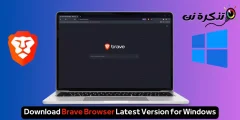Poznej mě 10 nejlepších programů pro prohlížení fotografií pro Windows 10 a 11 v roce 2023.
Fotky Microsoft Je to chytrý prohlížeč fotografií zabudovaný do Windows 11/10. Přes to všechno ale reaguje pomalu a hodně zamrzá nebo visí, myslím, že v tom se mnou budete souhlasit.
Microsoft Photos má mnoho možností pro změnu fotografií a videí, ale jsou těžkopádné a plné možností. Pokud se snažíte najít alternativní prohlížeč obrázků pro Windows 10, našli jste to správné místo.
Každý si přeje, aby mohl vyfotografovat své výjimečné okamžiky a uložit si je navždy do své mysli. A bylo podáno Prohlížeč fotografií Vestavěný do Windows se dobře používá téměř deset let.
Prostřednictvím tohoto článku jsem sestavil seznam Nejlepší prohlížeč fotografií pro Windows 11/10, vše je dostupné zdarma a má bleskově rychlé načítání.
Seznam nejlepších prohlížečů fotografií pro Windows
Zde jsou některé z nejlepších aplikací pro prohlížení fotografií pro Windows 10, které si můžete stáhnout právě teď. Tento konkrétní software pro prohlížení obrázků byl vybrán na základě rychlosti a kompatibility s mnoha různými formáty obrázků.
1. Honeyview
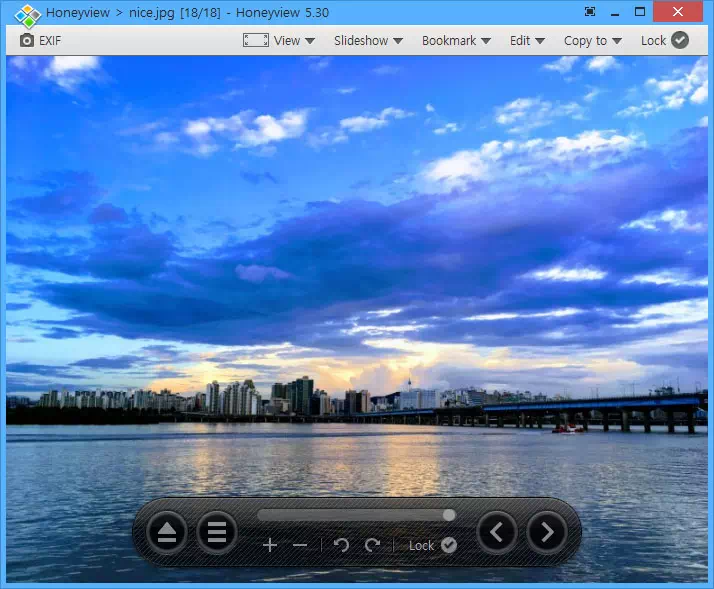
Prohlížení fotografií je radost používat Honeyview. Kde tlačítko čte EXIF , umístěný na levé straně okna, označí meta obrázek a zobrazí data. Jednoduché úpravy, jako je změna velikosti, jsou dostupné v samotném prohlížeči.
Kromě toho můžete vybrat editor třetí strany, například Malování nebo Photoshop , z nabídky Nastavení. Chcete-li aktivovat režim celé obrazovky, přibližovat, kopírovat fotografie atd., můžete použít různé zkratky zahrnující klávesnici a myš.
Budete mít dvě složky:Úpravy" A "Hotovývložit své finální fotografie. Možnosti umožňují změnit výchozí umístění těchto složek.
2. ImageGlass
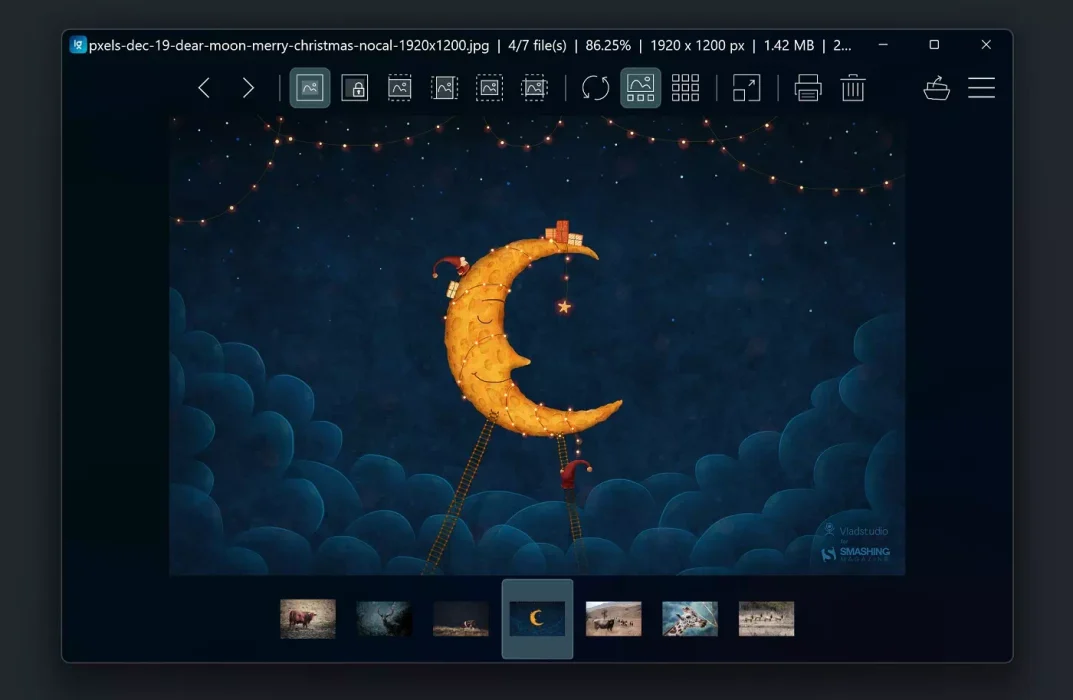
program ImageGlass Je to nejjednodušší a nejlepší prohlížeč obrázků dostupný pro Windows 11. Základní uživatelské rozhraní prohlížeče pomáhá spolu s jeho elegantním a sofistikovaným rozhraním.
Na začátku procesu nastavení budete dotázáni, zda jej chcete používat ve standardním režimu nebo v režimu návrháře. Pokud zvolíte druhou možnost, objeví se na levé straně okna nový panel nástrojů.
Tlačítka a celé uživatelské rozhraní mohou dostat nový vzhled. Je k dispozici ke stažení zdarma v sekci Témata na webu.
3. IrfanView
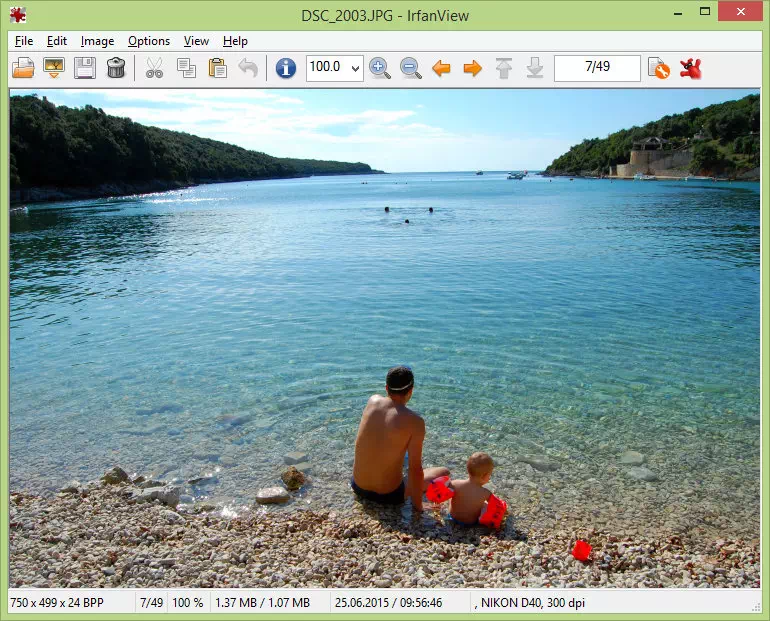
Není pochyb o tom, že program IrfanView Je to špičkový prohlížeč fotografií pro Windows 10. Užijete si to, pokud přecházíte z aplikace Fotky Microsoft kompaktní. IrfanView je mnohem rychlejší než výchozí program a dokáže načíst obrázky okamžitě.
Přestože IrfanView není programem náročným na zdroje, je rozdíl ve výkonu ohromující. Protože neexistuje žádný bloatware, aplikace potřebuje 3 MB úložného prostoru.
Kromě své rychlosti podporuje množství typů médií, přichází s úctyhodným vestavěným editorem obrázků, dokáže hromadně měnit mediální soubory a další. Pomocí posuvníku můžete snímky snadno přibližovat a přecházet mezi nimi.
4. PhotoDirector 365
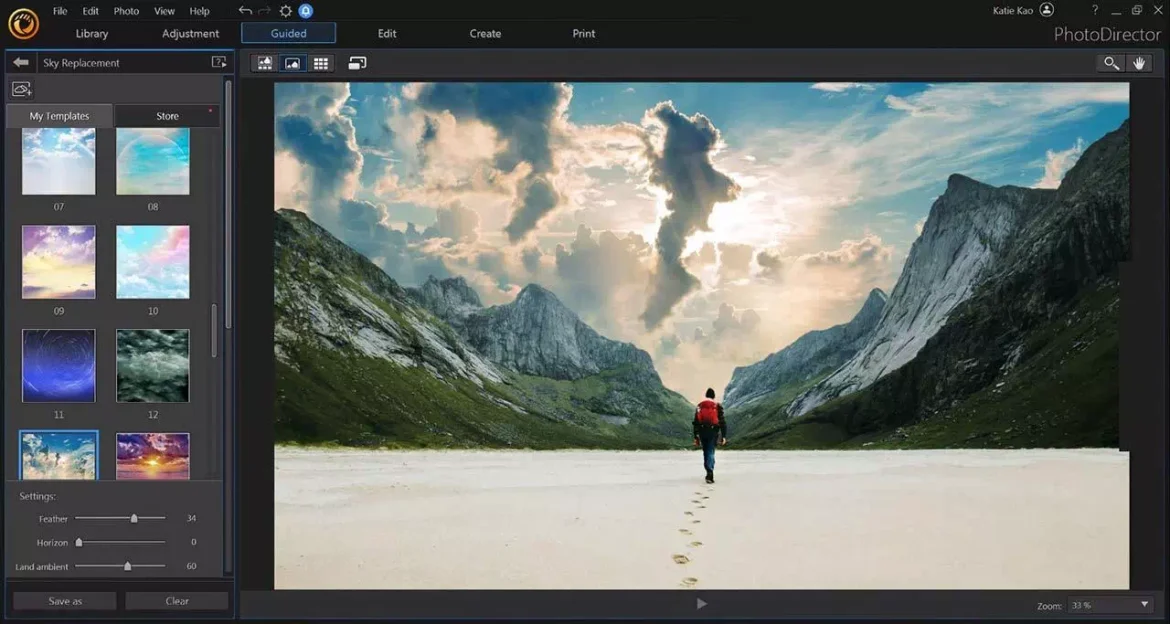
program PhotoDirector 365 Předložené CyberLink Jedná se o výkonný software pro úpravu fotografií s pokročilými funkcemi pro úpravu vrstev. Obsahuje nástroje AI vyvinuté uvnitř.
Budete mít možnost vylepšit fotografie úžasnými vizuálními efekty. Tento snadno použitelný software vám umožní snadno a profesionálně upravit barvy na vašich upravených fotografiích. Nejvyšší priorita je dána každému zákazníkovi.
Obrázky lze upravovat na expertní úrovni pomocí PhotoDirector. Je kompatibilní se zařízeními PC, Mac, iOS a Android. Je to užitečný zdroj, který je neustále vylepšován a jeho uživatelům se dostává prvotřídních služeb a pozornosti.
5. Prohlížeč fotografií Pictureflect
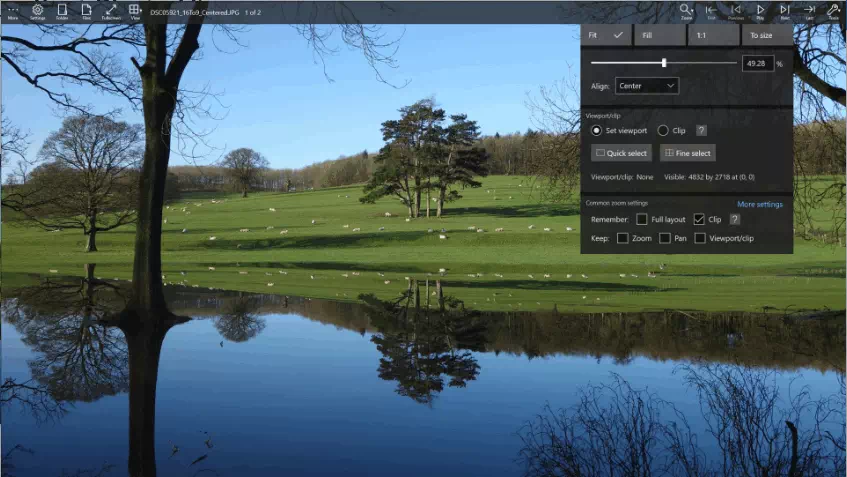
IrfanView usnadňuje rychlé zobrazení miniatur vašich fotografií, ale nemotorné rozhraní programu může některé uživatele vypnout. Pokud tedy hledáte moderní prohlížeč obrázků založený na UWP pro Windows 10, nejlepší je UWP. Prohlížeč fotografií Pictureflect.
Je rychlý, jednoduchý a kompatibilní s různými typy souborů obrázků, včetně JPG, PNG, WEBP, RAW a DNG. Jednou z jeho největších funkcí je schopnost zobrazovat GIF, což z něj dělá všestranný prohlížeč obrázků ve Windows 11.
Při používání počítače se systémem Windows 10/11 s dotykovou obrazovkou získáte přístup k ovládacím prvkům a navigaci kliknutím na oblast poblíž spodních okrajů. Můžete změnit barevné schéma, naplánovat prezentace, upravit přiblížení a zobrazit EXIF data a mnoho dalších věcí.
6. Fotky Microsoft
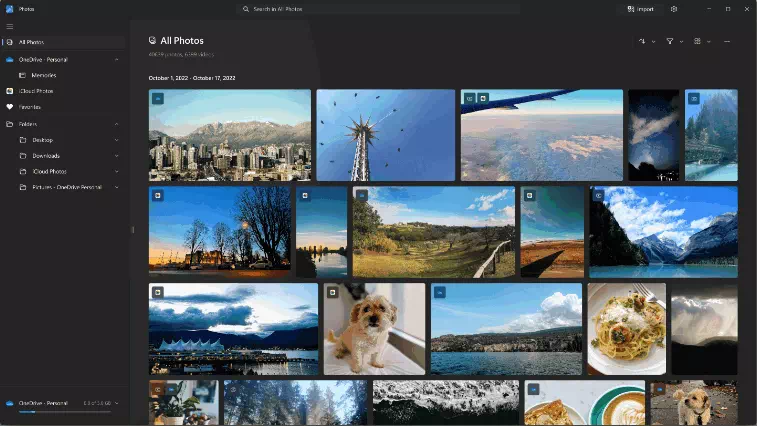
Připravit Fotky Microsoft je nejnovější mezi Nejlepší software pro prohlížení fotografií pro windows 10 pc. Je to doporučená náhrada za výchozí prohlížeč obrázků Windows. Uživatelé Windows 11 jej obdrží automaticky.
Pokud však ještě není nainstalován, můžete jej rychle a snadno nainstalovat z obchodu. Editor v aplikaci vám umožní s fotkami a videi dělat víc, než je jen prohlížet.
V editoru je k dispozici několik dimenzí a filtrů. Může být také upraven v Microsoftu malovat 3D. V zobrazení galerie mohou uživatelé také vyhledávat konkrétní fotografie.
7. XnView
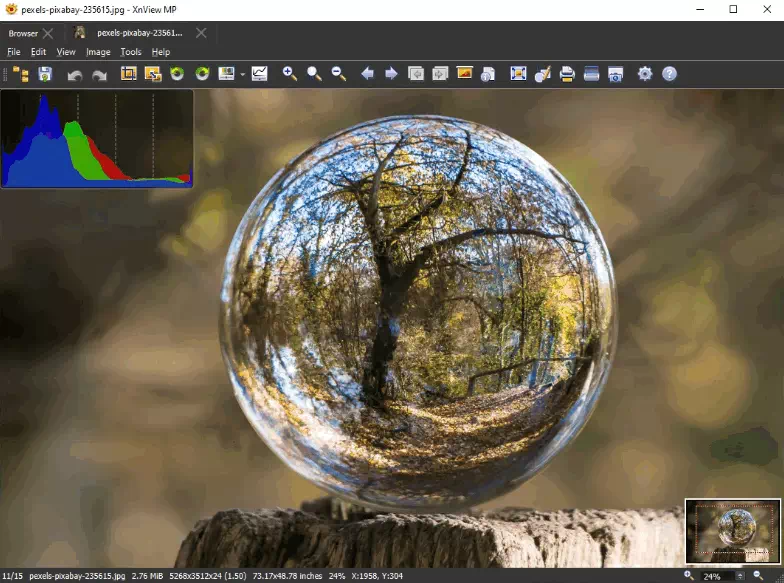
Na začátku byly vytvořeny pro práci pouze operační systémy Unix XnView. Tento prohlížeč fotografií je nyní k dispozici pro Windows 11/10. Lze jej instalovat tradičně a podle potřeby lze použít i přenosnou verzi.
Všechny obrázky lze prohlížet a spravovat pomocí poskytnutých karet. Zbaví se přepínání mezi různými okny.
Je třeba poznamenat, že karty prohlížeče obrázků zůstanou při příštím otevření stejné. Obecně platí, že editor fotografií v XnView Všechny nejnáročnější požadavky na úpravy.
8. FastStone
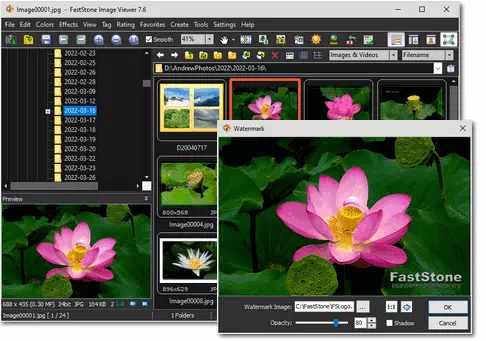
Pokud si chcete obrázky vždy prohlížet ve formátu na celou obrazovku, FastStone Stone Viewer je program pro vás. Je přiměřeně rychlý, podporuje mnoho obrazových formátů a zobrazuje celý obraz bez zkreslení.
Náhledy na celé obrazovce jsou mimořádně užitečné pro fotografy a další editory fotografií, kteří potřebují podrobný pohled na svou práci. Primární cílovou skupinou této aplikace jsou uživatelé, jejichž každodenní práce zahrnuje interakci s vizuálními médii.
Mezi další možnosti úprav patří správa barev, zobrazení histogramu a úprava efektů. Na závěr se připravte Prohlížeč obrázků FastStone Rychlý a výkonný prohlížeč obrázků pro Windows 10.
9. Nomacs
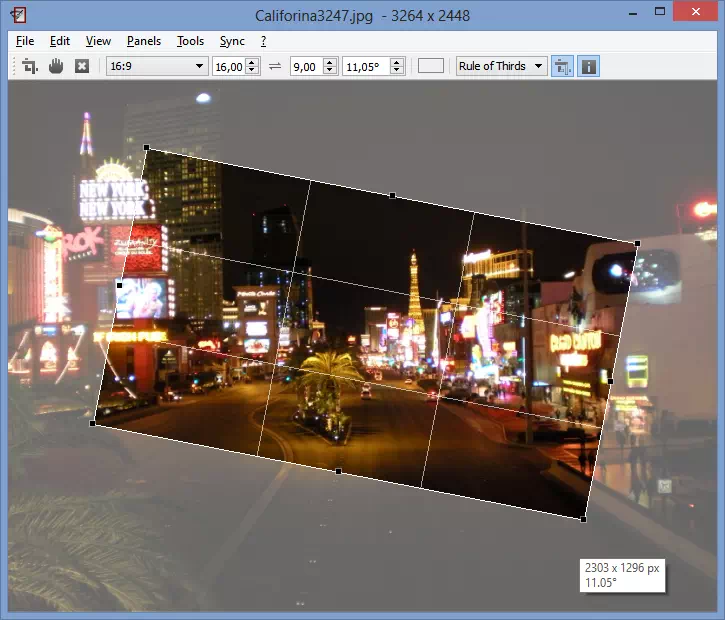
Prohlížeč obrázků s otevřeným zdrojovým kódem Nomacs Působivě a má snadno použitelné uživatelské rozhraní. Má neuvěřitelně rychlé načítání obrázků a produktivitu.
Poskytuje jak okamžitý náhled obrázků, tak bezproblémové načítání více obrázků. Jeho rozhraní připomíná oblíbený prohlížeč fotografií, ale má také některé základní editační funkce.
Standardní funkce jako zoom, oříznutí, tisk atd. jsou zahrnuty. Pod vyleštěným zevnějškem však ukrývá kvalitní fotoeditor.
10. WidsMob Viewer Pro
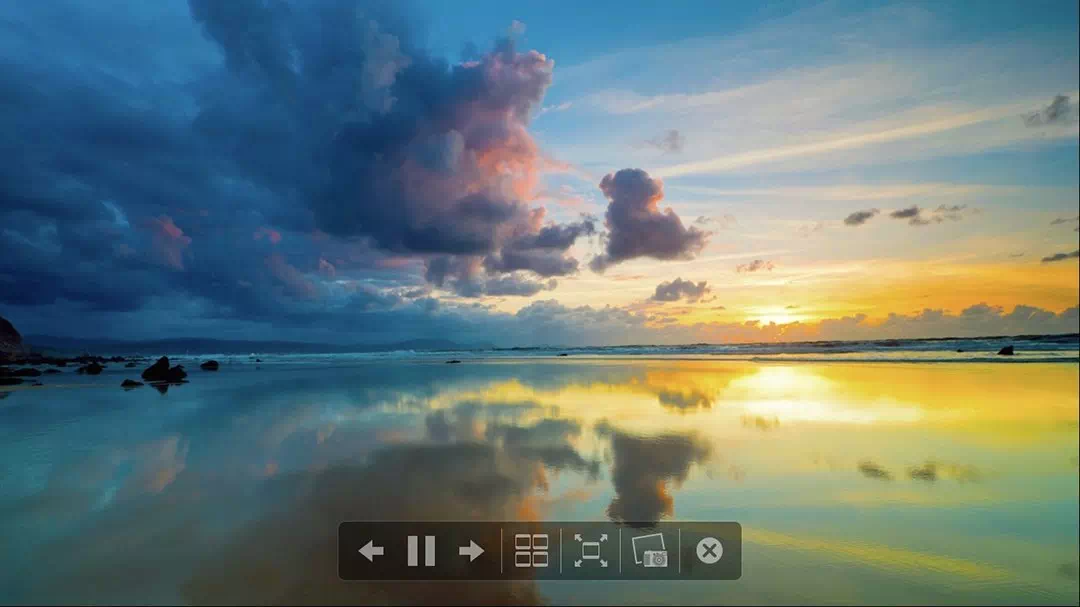
nástroj WidsMob Je to jednoduchý, ale velmi užitečný nástroj pro správu videí a fotografií na vašem smartphonu s Windows. Nástroj pracuje s širokou škálou typů audio a video souborů.
Je až pětkrát rychlejší než standardní online prohlížeč fotografií, takže si své mediální soubory můžete užívat bez zpoždění nebo přerušení.
Když otevřete mediální soubor v WidsMob Můžete jej ovládat a měnit. WidsMob usnadňuje převod obrázků jeden po druhém nebo ve skupinách, jejich oříznutí a změnu jejich barev.
toto bylo Nejlepší software pro zobrazování fotografií pro Windows 10 a 11. Také pokud znáte nějaký prohlížeč obrázků pro Windows, uveďte jej prosím v komentářích.
Také by vás mohlo zajímat:
- Top 10 alternativ k Photoshopu
- Jak zjistit, zda jsou obrázky upravené ve Photoshopu nebo ne?
- Top 10 webů pro výuku photoshopu
Doufáme, že pro vás tento článek bude užitečný Nejlepší software pro zobrazování fotografií pro Windows 10 a 11. Podělte se s námi o svůj názor a zkušenost v komentářích.